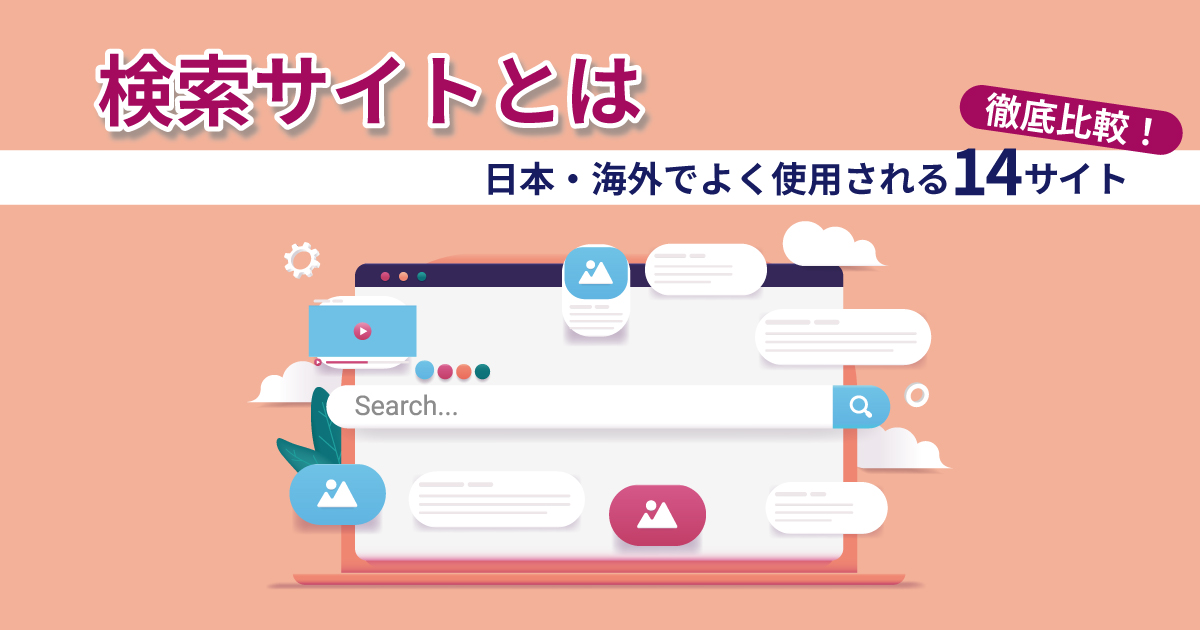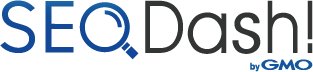サイトマップとは?SEO効果や作成・確認方法を解説
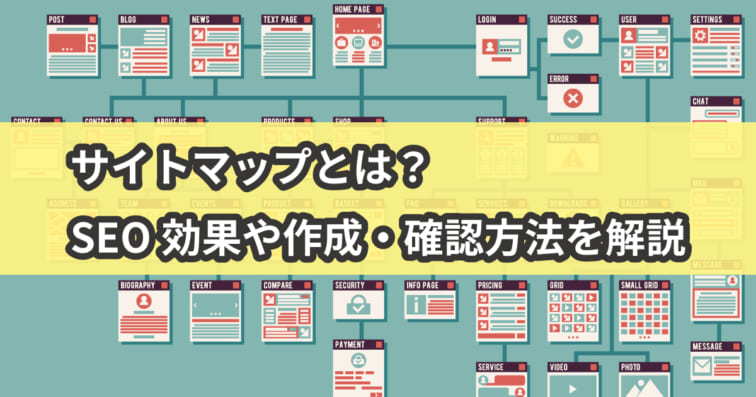
サイトマップを作成すると検索エンジンに対してクローラビリティを、ユーザーに対してユーザビリティを高めることができます。
本記事では、サイトマップの基本知識・SEOの効果と検索エンジンとユーザー向けそれぞれのサイトマップの作成方法を解説します。
サイトマップとは
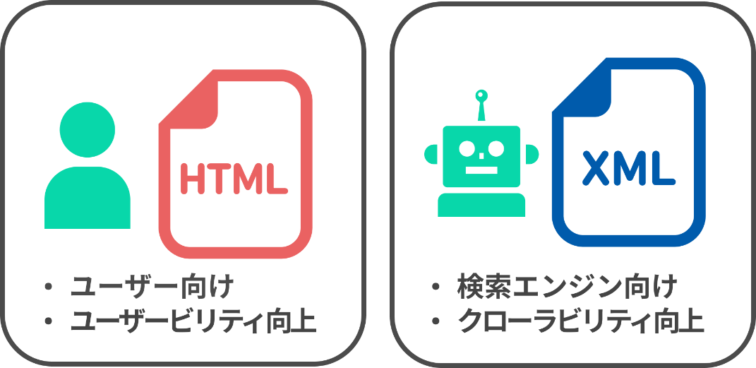
サイトマップとはサイト全体の構成をわかりやすく伝えるための一覧で、地図のような役割をもったページのことです。
サイトマップは2種類に分けられます。
- ユーザー向けのHTMLマップ
- 検索エンジン向けのXMLマップ
ユーザーと検索エンジンのそれぞれに個別のサイトマップを送ることができます。サイトマップを送るメリットは、ユーザーがサイト内で迷わず目的のページに辿りつくための助けになったり、検索エンジンのクローラーにどんなコンテンツがあるのかを伝える役割を果たしたりします。
サイトマップを作ることはSEO効果に直結はしないとされています。しかし、作成することでユーザーがサイトを探しやすくなり、またクローラーにはインデックスされやすくなるというメリットがあります。
参考:サイトマップの概要(Google検索セントラル|Google Developers)
HTMLサイトマップとは
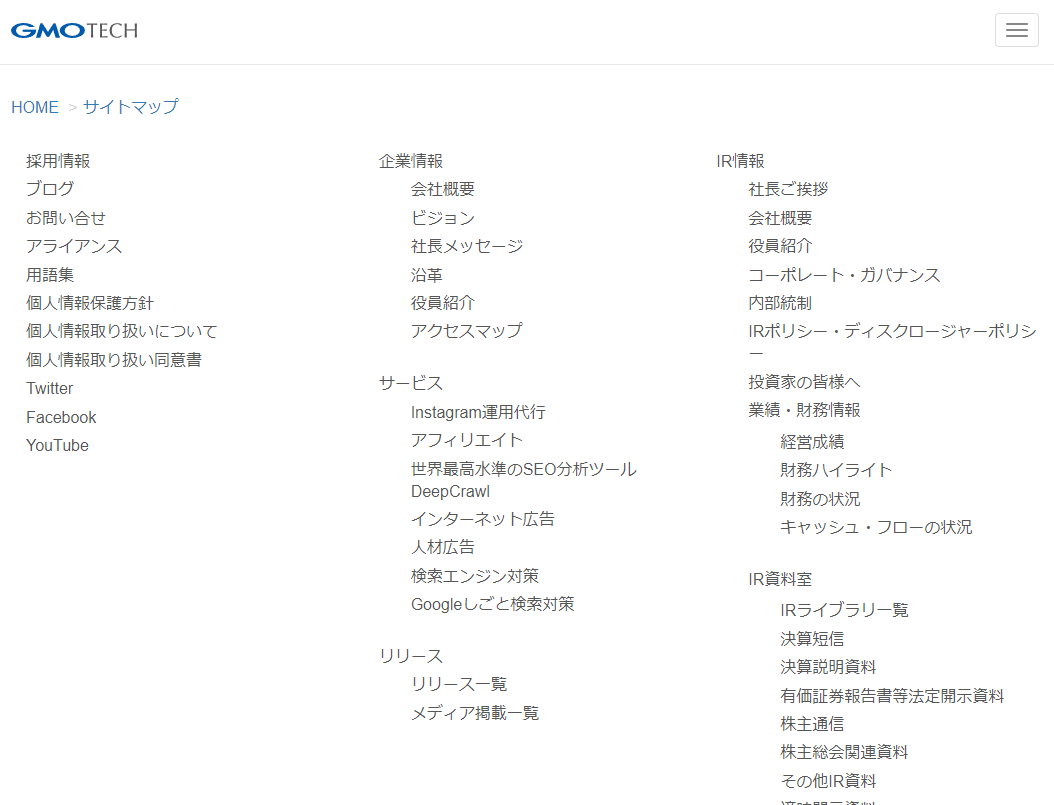
出典:https://gmotech.jp/sitemap/
HTMLサイトマップはユーザーの利便性(ユーザビリティ)を向上させるためのものです。上図は弊社コーポレートサイトのHTMLサイトマップです。一目でサイトの構成がわかりやすくなっています。
このようにサイト内のページが多くなってくるとユーザーは目的のページを探すことに苦労します。そこで上図のようなHTMLサイトマップがあるとスムーズに目的のページを見つけることができます。
また、大規模サイトの場合、サイト内で目的のページが見当たらずに迷子になるケースもあります。このような場合においてもHTMLサイトマップがあるとユーザーの一助になります。
XMLサイトマップとは
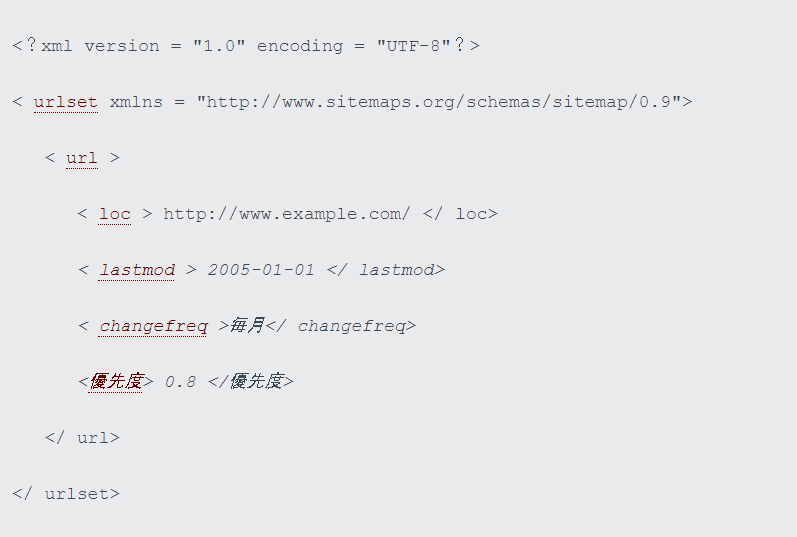
出典:https://www.sitemaps.org/protocol.html
XMLサイトマップの書式はテキスト形式で、HTMLサイトマップのようにユーザーが目にすることはほぼありません。
XMLサイトマップはクローラーに対してサイト内にあるページの存在を教える役割があります。通常、クローラーは内部リンクを伝ってページ情報を取得しますが、XMLサイトマップがあると通常よりも素早く情報を取得することができます。
設置によって検索上位表示されるわけではありませんが、クローラーのサイト内における巡回を効率的にする点は確かなのでSEO対策として有効な手段といえるでしょう。
サイトマップのSEO効果
サイトマップのSEO効果はHTMLサイトマップとXMLサイトマップのそれぞれにあります。サイトマップを有効に活用するためにどのような効果があるのか理解しておくことは大切なことです。以下、それぞれ具体的に説明していきます。
HTMLサイトマップのSEO効果
HTMLサイトマップの最大の効果は、サイト内における道案案内のような役割を果たすことです。ユーザーにユーザビリティの高いサイト回遊を実現してもらうために必要とされています。もしHTMLサイトマップが設定されていないとユーザーが目的のコンテンツまでたどり着けないことも考えられます。すると当然サイトの離脱に発展する可能性も高まります。
また、Googleはユーザビリティを検索順位の要因の一つとして挙げています。そのため、ユーザビリティ性の低いサイトはSEOの評価も下がってしまう傾向にあります。HTMLサイトマップはユーザビリティの向上につながるため、SEOに良い影響を与える一因として考えられます。
その他のメリットは、クローラーの巡回に良い影響を与えることです。HTMLサイトマップはサイト内のコンテンツをテキストリンクで記載することで内部リンクが設置できます。
そのため、クローラーの情報収集を手助けすることができ、ページのインデックス漏れやインデックスまでの時間短縮にもつながります。また、サイトの構造上、ページが見つけにくいページを見つけやすくする効果も期待できます。
XMLサイトマップのSEO効果
XMLマップは、クローラーにサイトを認識してもらうことが目的のサイトマップです。クローラーは必ずしもサイトのページ情報をすべて取得できるわけではありません。
通常は内部リンクをたどりながらページ間を移動しますが、サイト構造によってはページに到達できないこともあります。クローラーがページ情報を取得できないケースは以下のようなものがあります。
- 内部リンクがほとんどないページが多いサイト
- ページ数が多く階層が深い大規模なサイト
- 外部リンクが少ない新規サイト
- 画像や動画などのリッチメディアを多用するコンテンツ
このようなサイトに対してXMLサイトマップを設定すると、SEO効果が得られます。XMLサイトマップは、ページの内容や構成以外にも更新頻度や最終更新日時、サイト内における重要度などさまざまな情報が含まれています。
詳細なページ情報をクローラーに直接的に伝えることでサイト内の巡回が促進されます。クローラーが効率的にページ情報を読み取れれば、早期のインデックが期待できるため、SEO効果が高まるというメリットがあります。
上記のようなサイトを運営している場合は、XMLサイトマップを作成することをおすすめします。なお、GoogleではXMLサイトマップが必要なサイトの条件をまとめていますので参考にしてください。
サイトマップの作成方法
サイトマップの作り方は手動(無料ツール利用)、プラグインを使った方法がありますが、HTMLサイトマップ、XMLサイトマップともにツールやプラグインを使って作成することをおすすめします。手作業では時間がかかってしまったり、不完全なサイトマップを作ってしまったりする恐れがあります。
効率的に作成するためにも自動で作成できる方法を選びましょう。
HTMLサイトマップの作成方法
HTMLサイトマップの作成方法として以下2つあります。
- 手動による作成(無料ツール利用)
- WordPressのプラグインを利用する方法
手動による作成はページの抜け漏れの心配や手間や時間がかかることを踏まえるとあまりおすすめしません。WordPressでサイト運営している場合は便利なプラグインがあるのでこちらを使いましょう。
なお、WordPressを利用していない場合は、無料ツールを使って作成することになります。無料ツールはインターネット上で多数公開されています。いくつか試してみて使いやすいものを利用しましょう。
WordPressで作成するにはプラグインを使います。ここではよく使われているプラグインとして「PS Auto Sitemap」を紹介します。
HTMLサイトマップを自動生成し、新規投稿のコンテンツを自動追加する機能があるため、手動よりも時間が節約できます。また、サイトマップのデザインが13種類あり、デザイン性を追求したい人に向いたツールです。
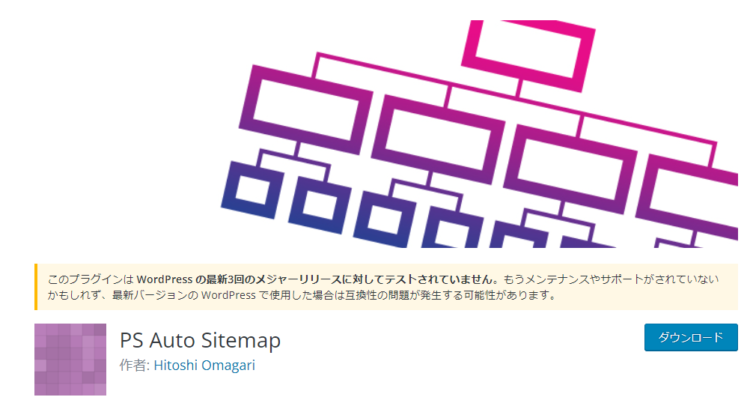
PS Auto SitemapによるHTMLサイトマップの作り方は以下の通りです。
- サイトに「PS Auto Sitemap」をインストールして有効化する
- メニューの「設定」より、サイトマップから除外したいカテゴリーやページがあれば設定する
- 設定後、画面下部にショートコードが表示されるのでコピーする
- 固定ページを新規作成して、エディタを「テキスト」に変更してエディタにショートコードを貼り付ける
- 固定ページを「サイトマップ」などに変更して「公開」をクリックする
- 公開したサイトマップのポストIDを調べる(URLの「post=」の後に続く数字)
- 設定画面の「サイトマップを表示する記事」の欄にポストIDを入力する
- 「変更を保存」をクリックする
XMLサイトマップの作成方法
XMLマップの作成方法として以下2つあります。
- 自動生成ツールで作成する方法
- WordPressのプラグインを利用する方法
この他に手動で作成する方法もありますが、XMLサイトマップの更新は非常に手間がかかり、また更新作業を忘れてしまうとインデックスまでの時間がかかってしまうというデメリットもあるためおすすめしません。実際、GoogleはXMLサイトマップを手動で作成することを推奨していません。
参考:https://twitter.com/JohnMu/status/1432618798142603264?s=20
WordPressを利用していない場合は、無料ツール「sitemap.xml.Editor」を利用しましょう。
XMLマップを自動で生成するツールです。URLや最終更新日などの項目を設定するだけで1度に最大1,000URLの取得が可能です。作成手順は以下の通りです。
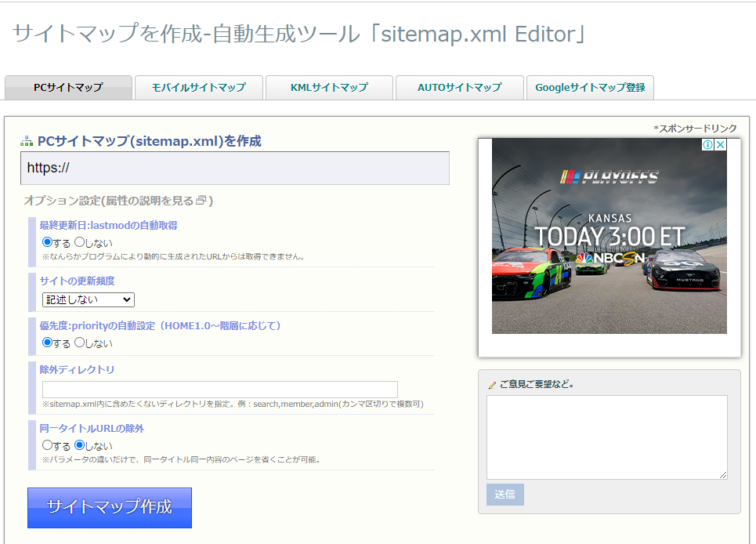
- sitemap.xml.Editorにログインする
- 「PCサイトマップ(sitemap.xml)を作成」にサイトURLを入力する
- 最終更新日やサイト更新日などのオプション設定をする
- 「サイトマップ作成」をクリックする
- サイトマップが作成されたら「sitemap.xml」をクリックする
- ダウンロードしたXMLサイトマップをrootディレクトリにアップロードする
- GoogleサーチコンソールにXMLファイルマップを登録する
なお、Googleサーチコンソールの基本設定やXMLサイトマップの登録方法については以下の関連記事を参照してください。
WordPressを利用している場合は、プラグイン「Google XML Sitemaps」を利用しましょう。コンテンツの公開・更新のたびにサイトマップを自動生成します。さらにGoogleサーチコンソールに自動で登録するため、効率的に作成作業が行えます。作成手順は以下の通りです。
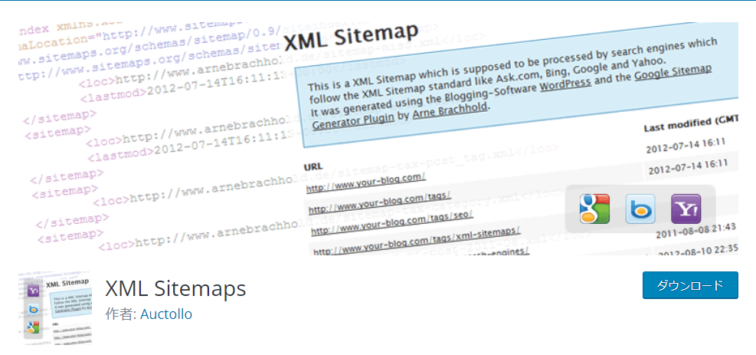
- WordPressに「Google XML Sitemaps」をインストールし、有効化する
- コンテンツの公開・更新ごとにサイトマップが自動生成される
- XMLサイトマップが生成されるとGoogleサーチコンソールに自動送信される
プラグインを利用する場合は、①の作業だけ行えば、以降の工程はツールで自動的に処理されます。細かな設定もできますが、基本的にインストール時のデフォルトで問題なく使えます。このプラグインを導入すれば半自動的にサイトマップの作成と送信を行ってくれるので大変便利です。
XMLサイトマップの確認
自分のサイトにXMLサイトマップが作成されているかどうかを確認する方法があります。実際に作成する前に確認をしておきましょう。
下記のようにURLをブラウザに直接入力します。
sitemap.xmlは一般的によく使われているファイル名なので、サイトによっては異なる場合もあります。機械的な文字や数字が表示されたらXMLサイトマップの設定されていることになります。なお、404エラー等の表示が出た場合はそもそも設定されていない可能性があります。
まとめ
ユーザーに対するサイトマップをHTMLサイトマップ、検索エンジンに対するサイトマップをXMLサイトマップと呼び、それぞれの利便性を向上させるためには友好的な施策です。サイト運営で必ず設置しなければいけないわけではなく、サイトの状況に応じて設置することが求まれます。
まずは、自社のサイトに必要かどうかを判断した上で実施するかどうかを決定しましょう。なお、Googleサーチコンソールはサイトマップ送信するために必須なので、サイトマップ作成前にセットアップしておきましょう。
- SEO対策でビジネスを加速させる「SEO Dash! byGMO」
-
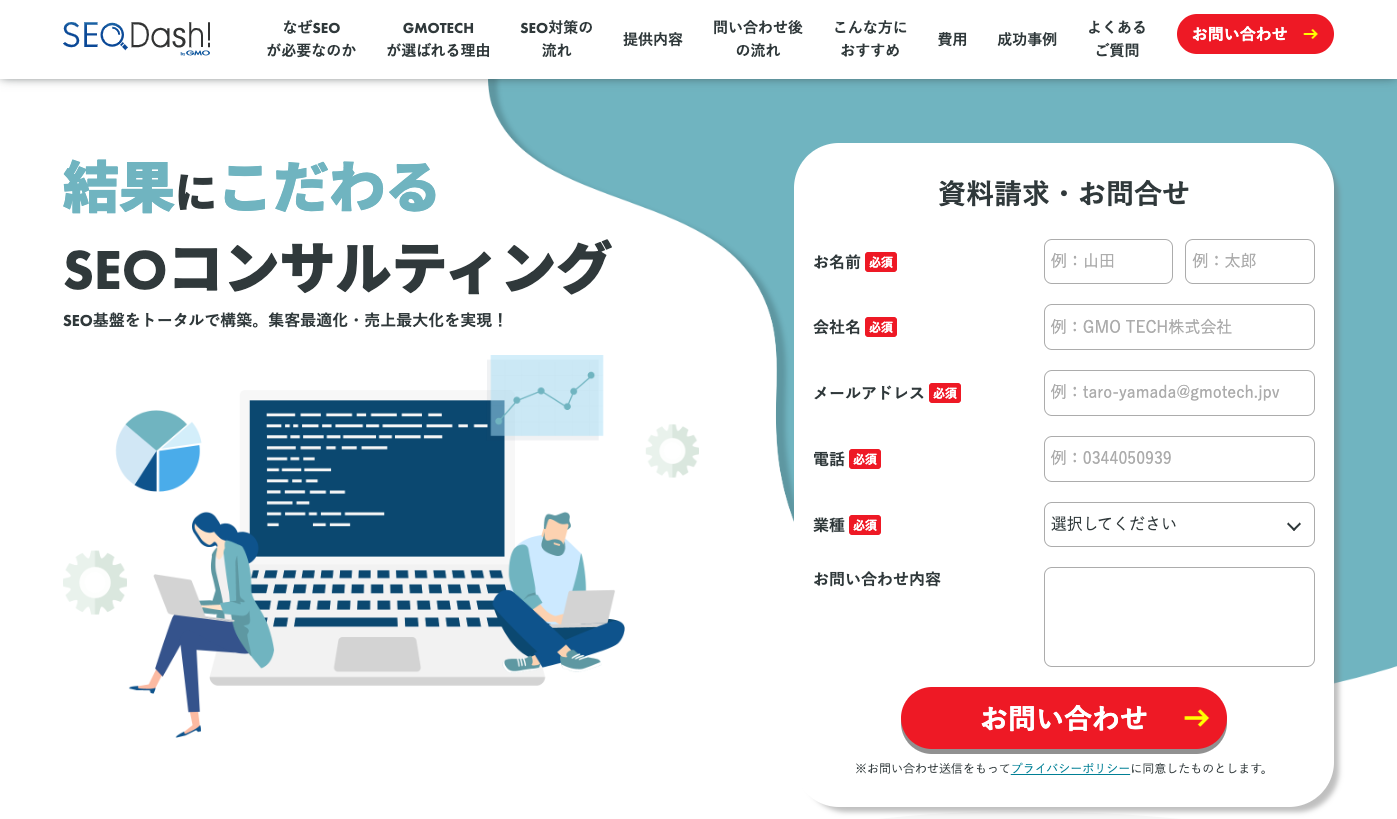
SEO対策でこんな思い込みしていませんか?
- 大きいキーワードボリュームが取れないと売上が上がらない・・
- コンサルに頼んでもなかなか改善しない
- SEOはコンテンツさえ良ければ上がる
大事なのは自社にあったビジネス設計です。 御社の課題解決に直結するSEO施策をご提案します

 ツイート
ツイート シェア
シェア